と、とにかく止めたい!至急!
落ち着いて以下の操作を行ってください。
画面左下あたりに格納されている、「ナレーター」アイコンをクリックしてください。(もし「モダンUI」を表示していたら、「デスクトップ」へ移動してから、行ってください。)
すると、ウィンドウが出てきますので、すかさず「終了」をクリック。
「ナレーターを終了しますか?」と聞かれるので「はい」を押しましょう。
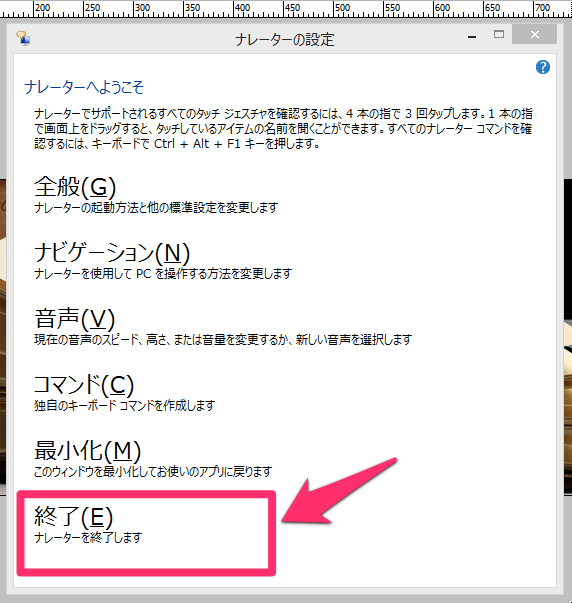
以上です!「ナレーターを終了しています」という言葉を最後に、終了します。
止まりましたか?
Windows 8で作業していたら、いきなり喋り出した!
MacのVMware Fusion5上でWindows 8を使っているせいか、ウィンドウズキー(Macのcommandキーと同じ)とコントロールキーを、よく押し間違えてしまいます。
何かショートカットキーを押そうとして、誤って「ナレーター」を起動するショートカットキーを押してしまったようです。いきなりWindows 8が作業を音声で読み上げ始めて、ビックリしましたw慌てて調べて、停止した次第です。(Windows 7等にもある機能らしいですね)
ナレーターでテキストを読み上げる
ナレーターを起動したい場合は
「ナレーター」を起動するには、ショートカットキーで起動するか、検索して起動するかの、2種類の方法があります。
ショートカットキーで起動する方法
これが一番手っ取り早いです。私が間違えて押してしまったのもおそらくこれ。
キーボードで Windows ロゴ キー を押しながら Enter キーを押します。
検索して起動する方法
カーソルを右上に移動し、チャーム(検索、共有、スタート、デバイス、設定)を表示しましょう。
- まず、「ナレーター」を検索。
- 次に、そのままエンターを押すか、「ナレーター」をクリック。